
Mündəricat:
- Addım 1: BİLEŞENLER
- Addım 2: Nextion Ekranını USB Serial Rabitə Moduluna qoşun
- Addım 3: Nextion Redaktorunu işə salın və Ekran növünü və istiqamətini seçin
- Addım 4: Nextion Redaktorunda: Mətn Bileşenleri əlavə edin və Konfiqurasiya edin
- Addım 5: Nextion Redaktorunda: Layihəni Nextion Ekranına yükləyin
- Addım 6: DONANIM BAĞLANTILARI
- Addım 7: Visuino'yu işə salın və Arduino Board Tipini seçin
- Addım 8: VISUINO -da GPS MODULU VƏ NEXTION EKSİYASI ƏLAVƏ EDİN
- Addım 9: VISUINO BİLEŞENLERİNİN ƏLAVƏ EDİLMƏSİ: MICRO SDCARD KONFİGÜRASİYASI
- Addım 10: NÖVBƏT EKRANININ VƏ GPSİN YAPILANDIRILMASI
- Addım 11: Sdcard və Formatlanmış Mətn Komponentini Konfiqurasiya edin
- Addım 12: Kodu Mega Board -a yükləyin
- Addım 13: Canlı Fəaliyyət
- Müəllif John Day [email protected].
- Public 2024-01-30 07:44.
- Son dəyişdirildi 2025-01-23 12:54.
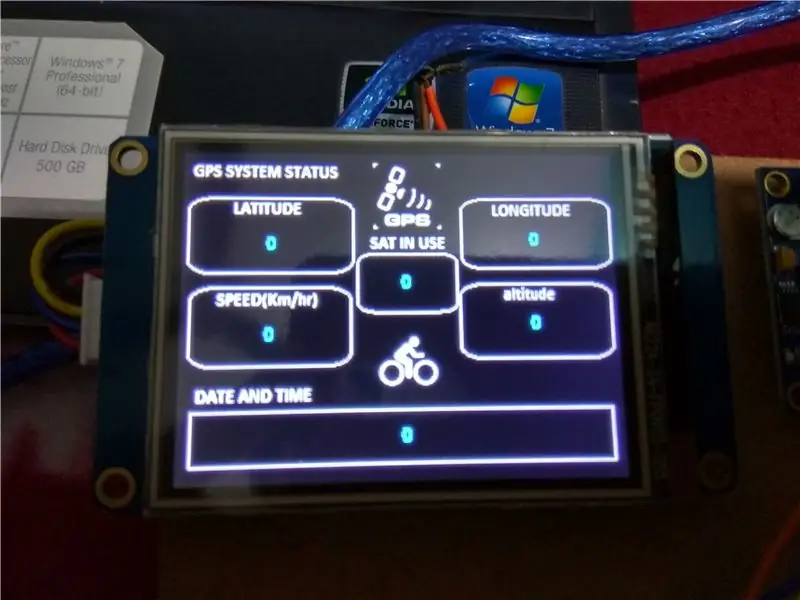
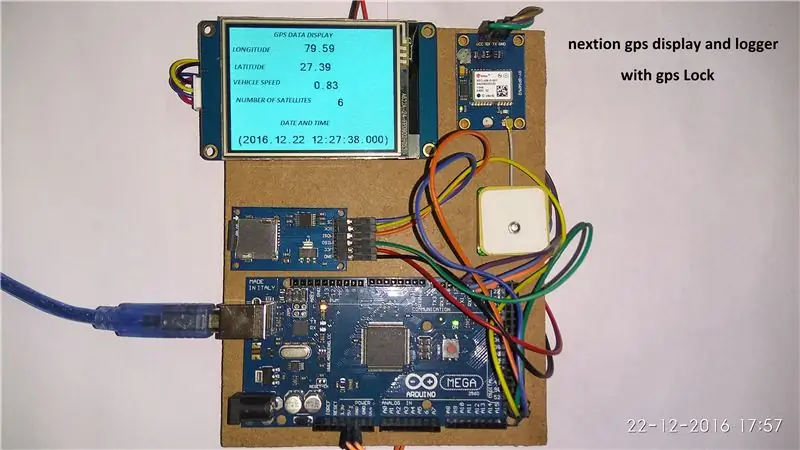
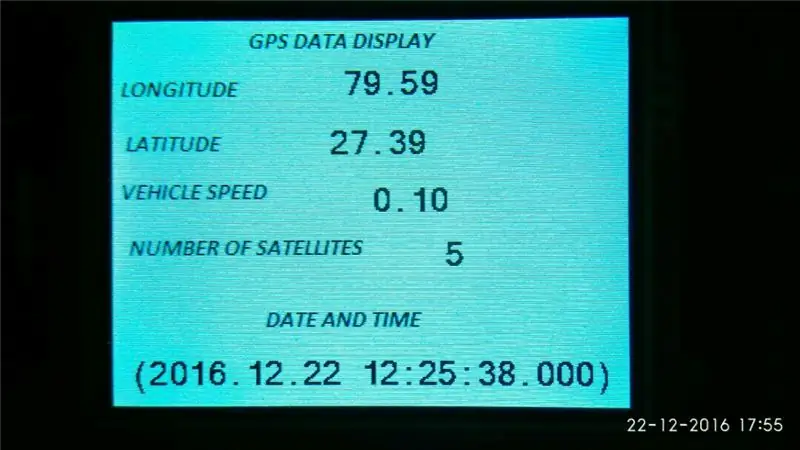
HƏR KƏSƏ SALAM
Bu dəfə həm müstəqil ekran, həm də arduino mega 2560 və Nextion Lcd displeydən istifadə edən logger ilə yeni təlimat verdim və izləmə məqsədi ilə Gps -in NMEA cümlələrini sdcard -da da qeyd edə bilərsiniz və əlbəttə ki, layihə sehrli qrafik proqramlaşdırma proqramı VISUINO ilə aparılır. İstifadəçi tələbinə görə bir çox məlumat Lcd -də göstərilə bilər, ancaq mən sizə böyük olanları göstərəcəyəm. Bundan başqa hər hansı bir məlumat Visuino vasitəsilə xam GPS məlumatlarından çıxarıla bilər. Yaranan log faylı google xəritəsində, google Earth -də izləmək üçün istifadə edilə bilər.
Bu təlimatı yazmaqda mənə kömək etdiyi üçün Boian Mitova bir daha təşəkkür edirəm.
Bütün lazımsız sənədlər daxil olmaqla bir daha vizual lcd interfeysi əlavə edərək təlimatı yenilədim.
Addım 1: BİLEŞENLER


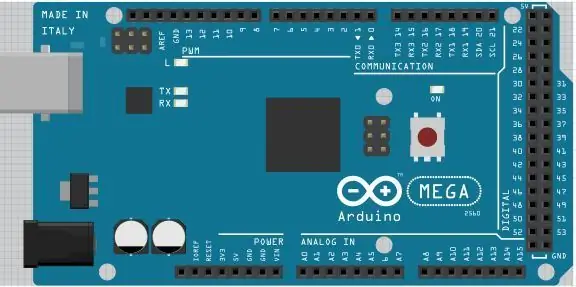
- Bir Arduino Mega 2560 lövhəsi (Ən azı 2 Serial portu olan bir lövhəyə ehtiyacınız olacaq, buna görə də 3 -ü Mega ən yaxşı seçimlərdən biridir)
- Bir MicroSD Kart modulu (SPI interfeysi)
- Bir Serial GPS Modulu
- One Nextion Serial 2.8 düymlük nx3224t028_011Display (istifadə etdim, amma başqa Nextion Ekranı da işləməlidir)
- 32 gb -dan az tutumlu SD kart və Nextion Ekranı ilə birlikdə istifadə edilə bilən adapter
- 32 GB -dan az ikinci SD kart
- Ekranı proqramlaşdırmaq üçün 4 Qadın-Qadın tullanan telləri
- Ekranı proqramlaşdırmaq üçün 5V USB -dən TTL Serial Dönüştürücü Moduluna da ehtiyacınız olacaq
- Komponentləri birləşdirmək üçün bir neçə keçid teli
Addım 2: Nextion Ekranını USB Serial Rabitə Moduluna qoşun


Nextion Ekranını Nextion Redaktoru ilə proqramlaşdırmaq üçün onu USB -dən TTL -ə qədər Serial Konverterə bağlamalısınız:
- Nextion Tellər Konnektorunu Ekrana qoşun (Şəkil 1)
- USB -nin Serial Modulu konfiqurasiya edilə bilərsə, 5V gücünü təmin etmək üçün qurulduğundan əmin olun (Şəkil 2) (Mənim vəziyyətimdə onu güc seçmə tullanan ilə konfiqurasiya etməli idim)
- Topion Telini (Qara tel) Nextion Ekranından USB -nin Torpaq pininə TTL Serial Dönüştürücü Moduluna qoşun (Şəkil 2)
- Nextion Ekranından Güc (+5V) Telini (Qırmızı tel) USB -nin Güc (VCC/+5V) pininə TTL Serial Dönüştürücü Moduluna qoşun (Şəkil 2)
- Nextion Ekranından RX Telini (Sarı tel) USB -nin TX pininə TTL Serial Dönüştürücü Moduluna qoşun (Şəkil 2)
- TX Telini (Mavi tel) Nextion Ekranından USB -nin RX pininə TTL Serial Dönüştürücü Moduluna qoşun (Şəkil 2)
- USB -ni TTL -ə Serial Dönüştürücü Modulunu USB kabeli ilə kompüterə qoşun
Addım 3: Nextion Redaktorunu işə salın və Ekran növünü və istiqamətini seçin
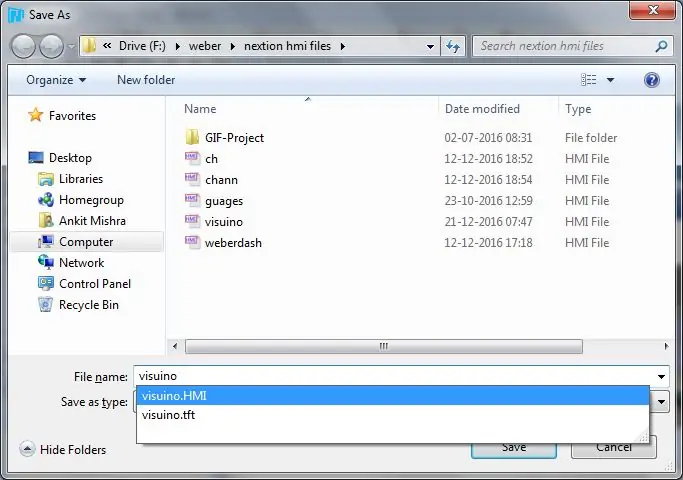
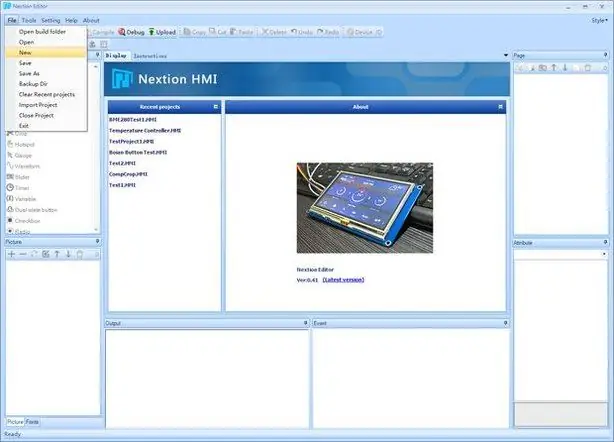
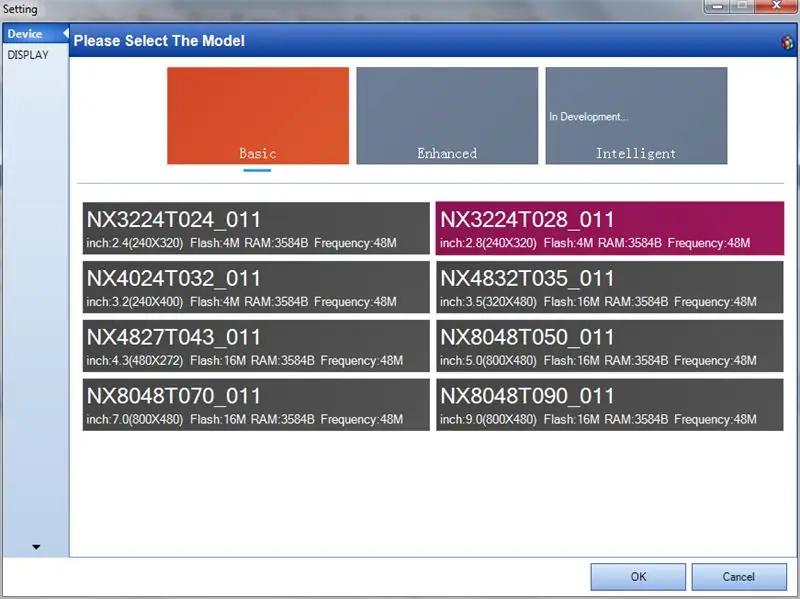
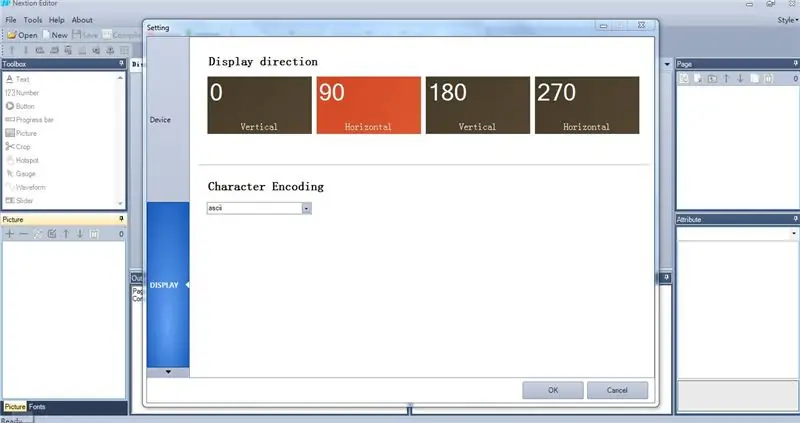
Nextion Ekranını proqramlaşdırmaq üçün Nextion Redaktorunu Yükləməli və Qurmalısınız.
- Nextion Redaktorunu işə salın
- Menyudan | Fayl | Yeni | seçin
- "Kimi Saxla" informasiya qutusuna layihə faylının adını yazın və layihəni saxlamaq üçün bir yer seçin
- "Saxla" düyməsini basın
- "Ayarlar" informasiya qutusunda Ekran növünü seçin
- Ekran parametrlərini göstərmək üçün soldakı "EKRAN" sekmesini vurun
- Ekran üçün Horizontal orientation seçin
- Dialogu bağlamaq üçün "OK" düyməsini basın
Addım 4: Nextion Redaktorunda: Mətn Bileşenleri əlavə edin və Konfiqurasiya edin
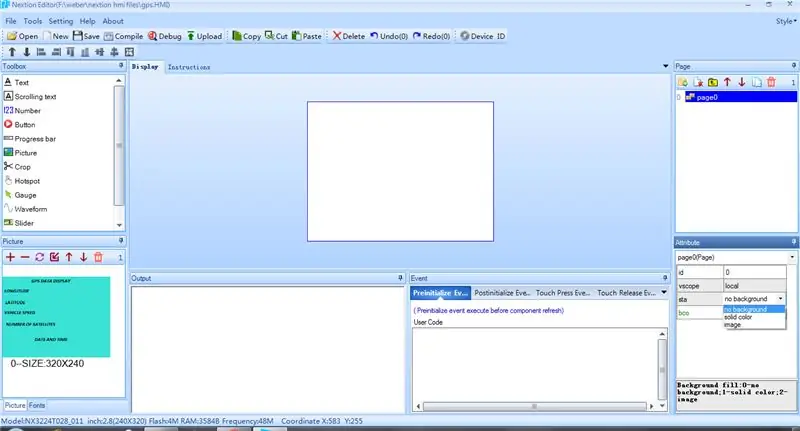
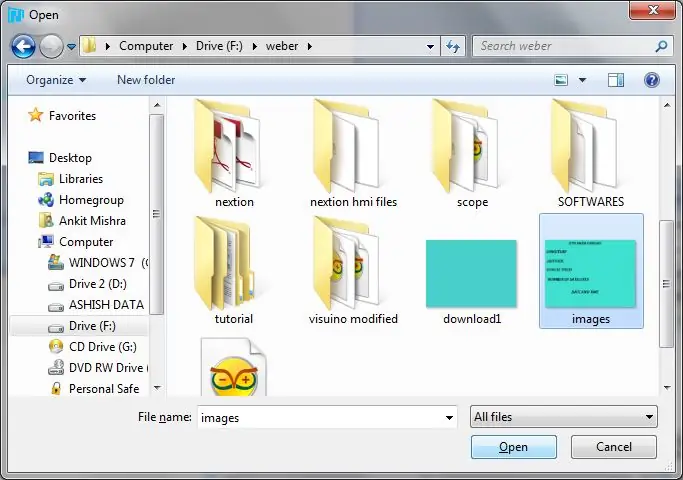
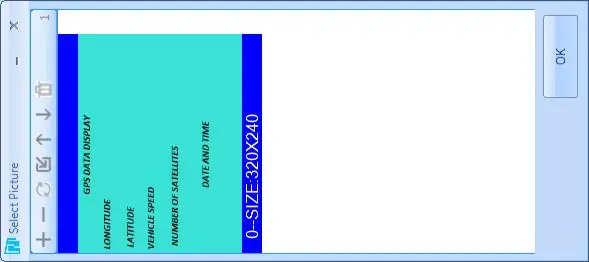
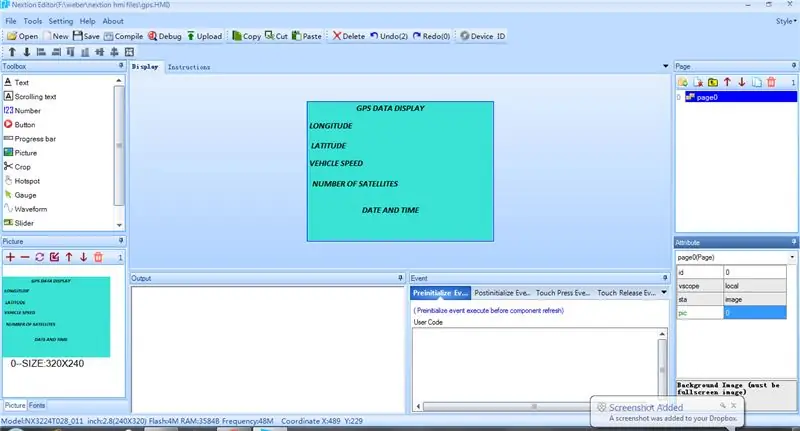
- *FAT32 formatlı sdcard -a sahib olduğunuzdan əmin olun, əks halda Nextion redaktoru tərtib edərkən səhv göstərəcək.
- YÜKLƏMƏLİSİNİZ (images.png) BU BURADA İLAVƏ EDİLƏN ŞƏKİLİ GPS İNFOMASİYA PARAMETRESİ. (LATİTUDE, LONGITUDE)
İNDİ BU ADIMLARI İZLƏYİN
- TIKLAYIN yeni layihə
- Visuino olaraq adlandırın
- Cihaz sekmesine keçin və nx3224t028_011 displeyi seçin, 90 üfüqi, simvol kodlayan ascii, Ekran sahəsi ağ 320*240 düzəlişli bir ekrana sahib olacaq.
İndi şriftlər yaratmalıyıq:
- Menyudan | Alətlər | Şrift generatoru | seçin
- sihirbazı izləyin və yaradılan şrift seçin.
Sonra bir şəkil əlavə edəcəyik:
- İndi nextion redaktorunda + düyməsini basaraq bu divar kağızı şəkil pəncərəsinə (sol alt künc pəncərəsi) əlavə edin.
- Görüntülü pəncərədə ağ ekran görünəcək, indi onun atribut cədvəlini (sağ alt köşedeki pəncərəni) vurun sta-> şəkil şəkli seçin-> cüt vurun-> şəkli seçin
- bu Lcd interfeysinin fonu kimi istifadə olunacaq.
Nextion ekranını dizayn edin:
- İndi alət qutusu pəncərəsindən: mətn komponentini vurun-> t0 yeni mətn ekran ekranında görünəcək-> enli mətnin önündəki lazımlı sahəni üzərinə sürükləyin.
- indi öz xüsusiyyətlər cədvəlinə vurun sta-> şəkil kəs picc-> cüt klik-> şəkil seçin 0 pco-> qara rəng seçin txt-> x
- Eynilə, t1, t2 daha dörd mətn komponenti əlavə etmək prosesini təkrarlayın, ekranda sürükləyərək onları bir -birinin altına qoyun. İndi uzunluq, sürət, peyklərin sayı, tarix və vaxtı göstərmək üçün daha 4 mətn komponenti əlavə etməlisiniz.
- eyni şəkildə yuxarıdakı proseduru təkrarlayın
Faylları yaradın və Nextion SDCard -a yükləyin:
- Derleme sekmesini vurun (bu, tft faylı yaradacaq) Ayrıca, debug sekmesini tıklayarak simülatörde ayıkla və ya çalıştırabilirsiniz, yeni bir pəncərə açılacaqdır. "təlimat giriş sahəsi" pəncərəsinin altına girin-> t0.txt = "555", bu ekranda x-> 555-ə səbəb olacaq. Faylı vurun-> qurma qovluğunu açın-> bu visuino tft faylını fat32 formatlı sdcard-a kopyalayın.
- Bu sdcardı Nextion lcd -ə daxil edin və yandırın.
- Uğurlu yeniləmədən sonra onu söndürün, sonra sdcardı çıxarın və yenidən açın.
- İNDİ NEXTION REDAKTORUNUN ARAYÜZÜNÜ LCD -də GÖRƏCƏKSİNİZ.
- burada əlavə edilmiş visuino tft faylını birbaşa sdcard -a köçürə bilərsiniz.
- və ya ftdi usb modulu vasitəsilə tərtib edilmiş layihəni köçürmək üçün növbəti addıma keçin.
Addım 5: Nextion Redaktorunda: Layihəni Nextion Ekranına yükləyin
- "Yüklə" düyməsini basın
- "Nextion Cihazına Yüklə" informasiya qutusunda yükləməyə başlamaq üçün "Get" düyməsini basın
- Yükləmə başa çatdıqda, dialoqu bağlamaq üçün "Çıx" düyməsini basın.
Addım 6: DONANIM BAĞLANTILARI

- MEGA VƏ NÖVBƏTİ ARASINDA
- SERİSİ PORTDAN İSTİFADƏ EDƏCƏK1
- PIN18 TX1 OF MEGA to RX OF NEXTION
- PIN 19 RX1 OF MEGA to TX OF NEXTION
- VCC -dən VCC -yə və GND -dən GND -ə
SDCARD VƏ MEGA ARASINDA
- PIN53 -ə SDCARD CS
- PIN52 -ə SDCARD SCK
- PIN51 -ə SDCARD MOSI
- MISO OF SDACRD PIN50
- VCC -dən VCC -yə
- GND -dən GND -ə
GPS və MEGA arasında
- TX OF GPS to RX2 PIN17 OF MEGA
- VCC -dən VCC -yə
- GND -dən GND -ə
- SERİDƏN İSTİFADƏ EDƏCƏK2
Addım 7: Visuino'yu işə salın və Arduino Board Tipini seçin
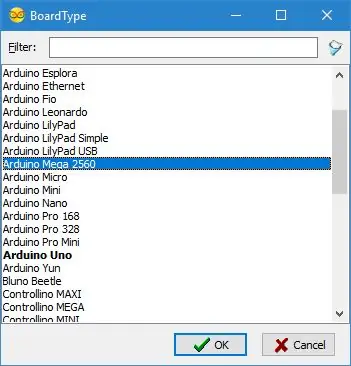
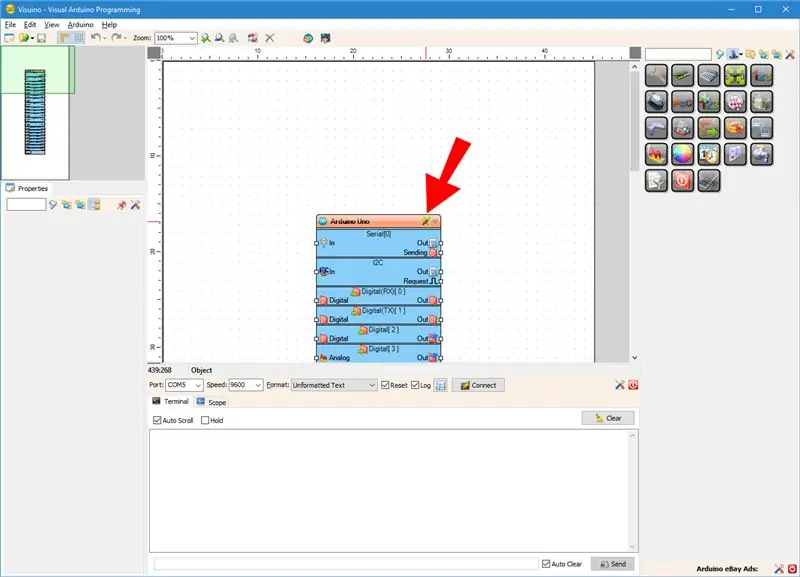
Arduino MEGA -nın dörd Serial portu olduğundan və Arduino -nu proqramlaşdırmaq üçün lazım olduğundan, Arduino MEGA -nı proqramlaşdırmalısınız, buna görə proqramlaşdırma üçün serial0 buraxın.
Arduino proqramlaşdırmağa başlamaq üçün Arduino IDE -ni buradan yükləməlisiniz:
1.6.7 və ya daha yüksək bir versiyanı quraşdırdığınızdan əmin olun, əks halda bu Dərslik işləməyəcək
Visuino: https://www.visuino.com da quraşdırılmalıdır.
- Visuino'yu ilk şəkildə göstərildiyi kimi başladın
- Visuino'da Arduino komponentindəki "Alətlər" düyməsini (Şəkil 1) basın
- Dialoq göründükdə, Şəkil 2 -də göstərildiyi kimi Arduino MEGA seçin
Addım 8: VISUINO -da GPS MODULU VƏ NEXTION EKSİYASI ƏLAVƏ EDİN
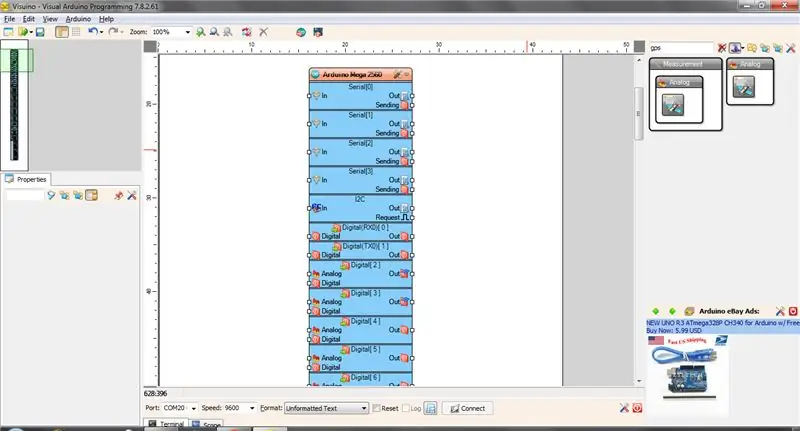
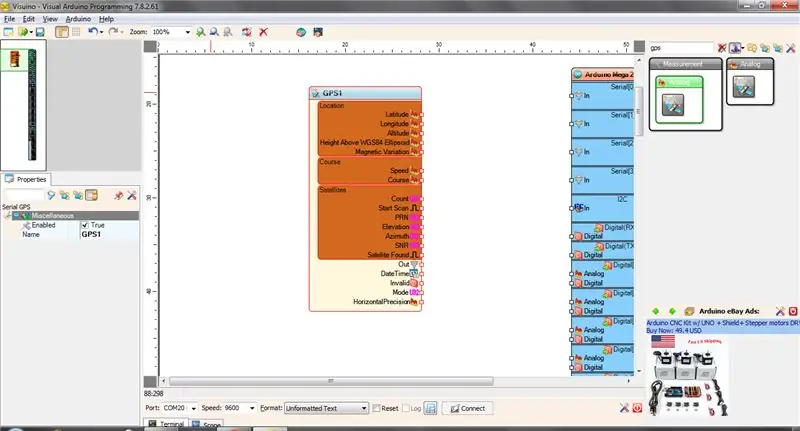
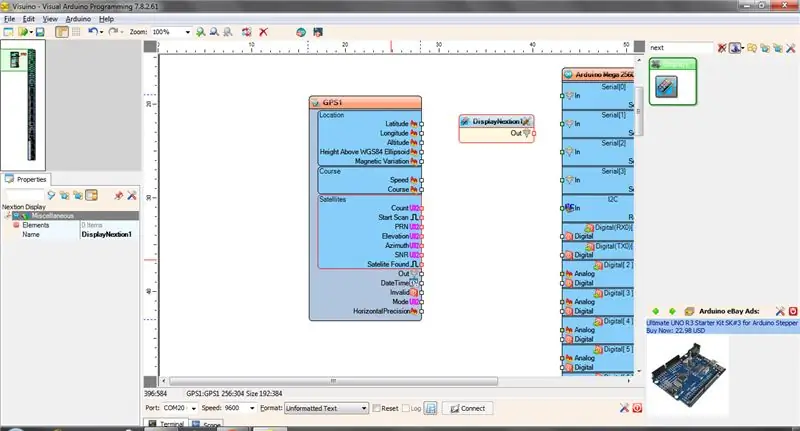
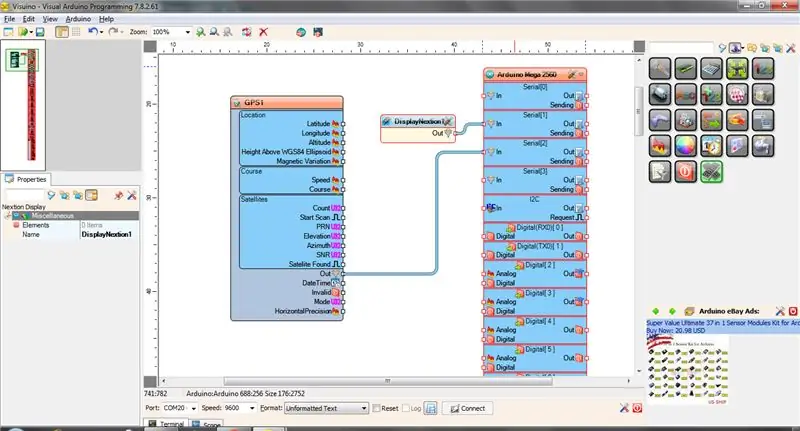
- Komponent Alətlər qutusunun Filtr qutusuna "GPS" yazın, sonra "Serial GPS" komponentini seçin (Şəkil 1) və dizayn sahəsinə buraxın.
- GPS1 komponentinin "Çıxış" pinini Arduino MEGA komponentinin "Serial [2]" in "Giriş" pininə qoşun.
- Komponent Alətlər Qutusunun Filter qutusuna "next" yazın, sonra "Nextion Display" komponentini seçin və dizayn sahəsinə buraxın.
- Komponentin "Çıxış" pinini Arduino MEGA komponentinin "Serial [1]" in "Giriş" pininə qoşun.
Addım 9: VISUINO BİLEŞENLERİNİN ƏLAVƏ EDİLMƏSİ: MICRO SDCARD KONFİGÜRASİYASI
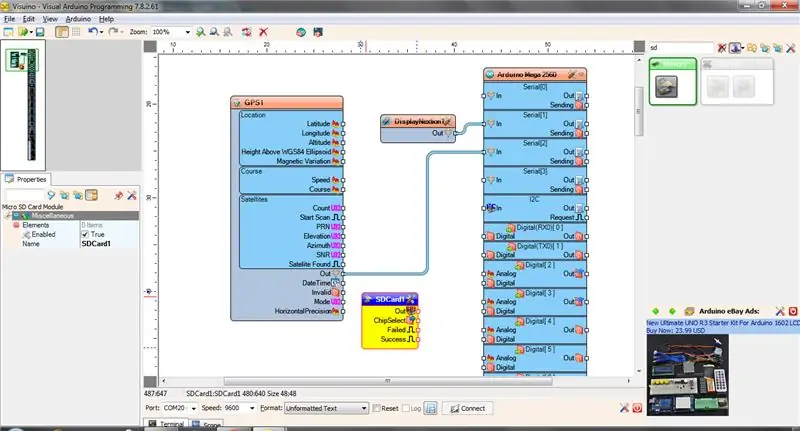
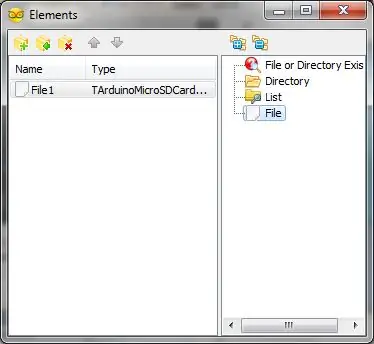
Əvvəlcə MicroSD Modulunu idarə etmək üçün Visuino'da MicroSD Komponentini əlavə etməli və bağlamalıyıq:
- Komponent Alətlər Qutusunun Filtr qutusuna "sd" yazın, sonra "Micro SD Kart Modulu" komponentini seçin (Şəkil 1) və dizayn sahəsinə buraxın.
- SDCard1 komponentinin "Çıxış" pinini Arduino komponentinin "SPI" kanalının "Giriş" pininə qoşun (Şəkil 2)
- SDCard1 komponentinin "ChipSelect" çıxış pinini Arduino Mega 2506 komponentinin "Rəqəmsal [53]" kanalının "Rəqəmsal" giriş pininə qoşun (Şəkil 3)
Məlumatları qeyd etmək üçün MicroSD komponentinə Fayl elementi əlavə etməli və fayl adını göstərməliyik:
- SDCard1 komponentinin "Alətlər" düyməsini basın (Şəkil 1)
- "Elements" redaktorunda sağ pəncərədə "Fayl" elementini seçin və sonra Fayl elementini əlavə etmək üçün soldakı "+" düyməsini (Şəkil 2) basın.
- Obyekt Müfəttişində File1 Elementinin "Yol Adı" xüsusiyyətinin dəyərini "GPSLog.txt6" olaraq təyin edin.
Addım 10: NÖVBƏT EKRANININ VƏ GPSİN YAPILANDIRILMASI
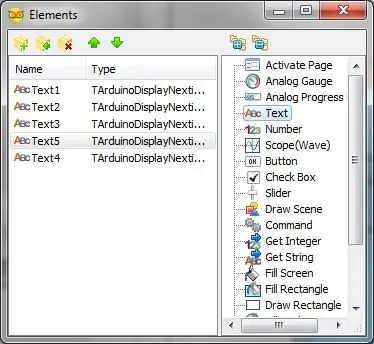
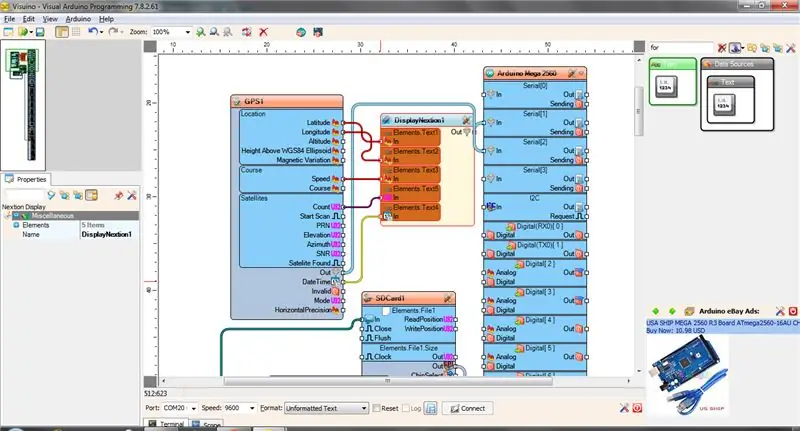
- Növbəti ekrana iki dəfə vurun, elementlər redaktoru açılacaqdır
- "Mətn" elementini əlavə edin
- Yeni əlavə olunan elementi seçin
- İndi xüsusiyyətlər sekmesinin altında "t0" olaraq adlandırın.
- Bu mətn komponentlərini gps modulunun eninə bağlayın.
Eynilə, növbəti mətn komponentini əlavə edin, adını "t1" olaraq dəyişdirin və gps modulunun uzunluğuna bağlayın.
Eynilə sürət, peyk sayı, tarix və vaxt üçün mətn komponentləri əlavə edin və GPS moduluna daxil edin. Sonra Nextion Redaktorunda qurulan Nextion komponentlərinin adlarına uyğun olaraq artan ədədlərlə "t2", "t3" və s.
Addım 11: Sdcard və Formatlanmış Mətn Komponentini Konfiqurasiya edin
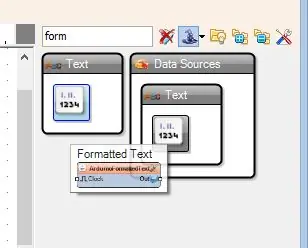
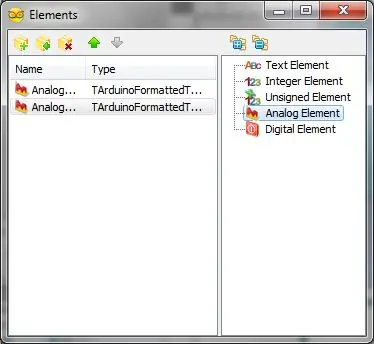
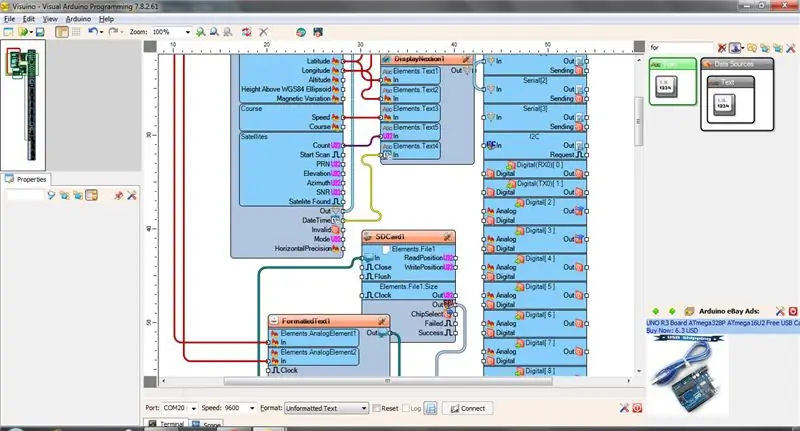
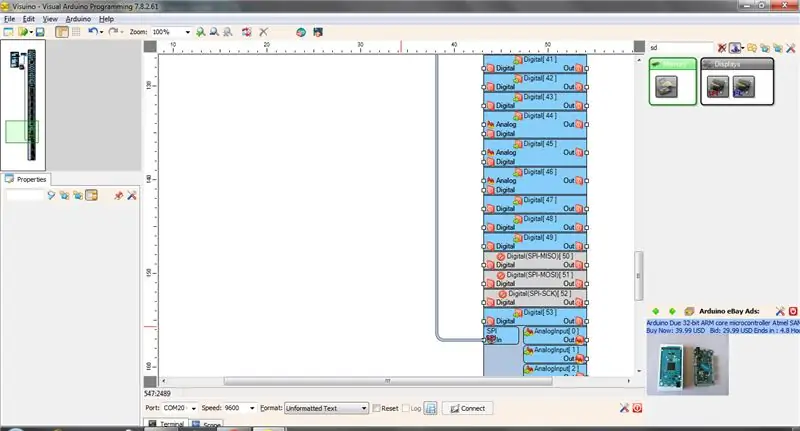
- Komponent Alətlər Qutusunun Filtr qutusuna "forma" yazın, sonra "Formatlanmış Mətn" komponentini seçin (Şəkil 1) və dizayn sahəsinə buraxın.
- Element redaktorunu açmaq üçün FormattedText1 komponentinə iki dəfə vurun (Şəkil 2)
- Elements Redaktoruna iki "Analog element" elementi əlavə edin (Şəkil 2)
- "Analog Element1" i enliyə qoşun
- "Analog element2" ni uzunluğa qoşun
- FormattedText1 komponentinin "Çıxış" pinini sdcard1 komponentinin "Giriş" inə qoşun (Şəkil 3)
- SDCard1 komponentinin "Çıxış" pinini Arduino MEGA komponentinin "SDI" kanalının "Giriş" pininə qoşun (Şəkil 4)
Addım 12: Kodu Mega Board -a yükləyin
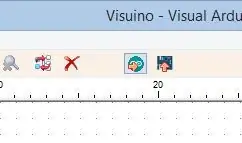
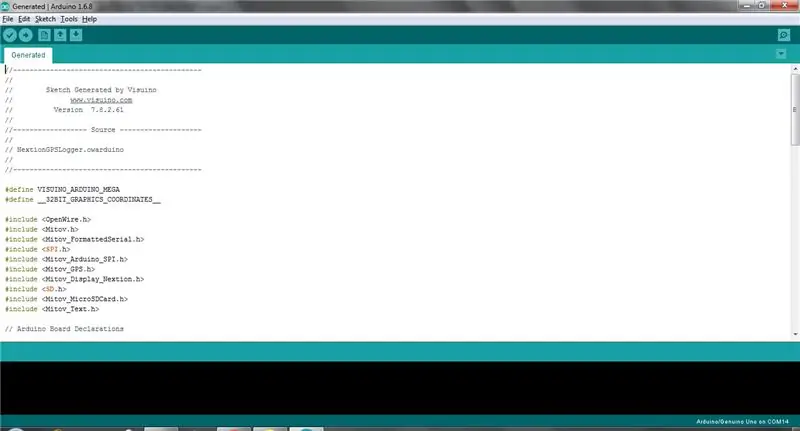
- Visuinoda F9 düyməsini basın və ya Arduino kodunu yaratmaq üçün Şəkil 1 -də göstərilən düyməni basın və Arduino IDE -ni açın.
- Arduino IDE -də kodu tərtib etmək və yükləmək üçün Yüklə düyməsini vurun (Şəkil 2)
Addım 13: Canlı Fəaliyyət


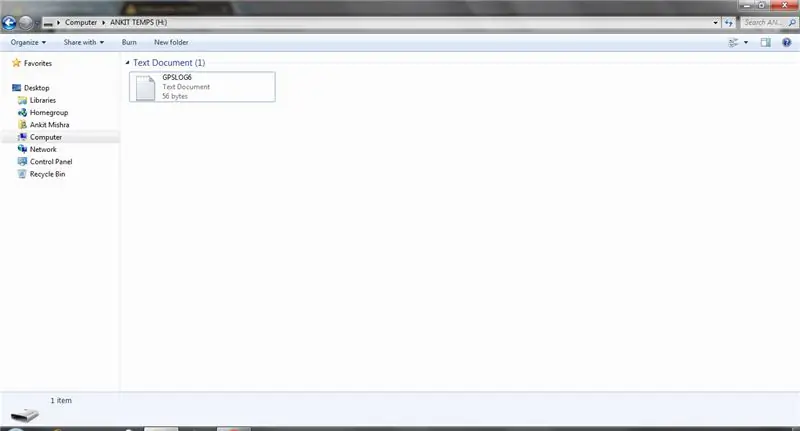
Zəhmət olmasa GPS -in düzəldilməsi üçün qurğunu açıq ərazidə aparın
gps -i düzəltdikdən sonra bütün məlumatlar göstəriləcək və qeydiyyata alınacaq.
sdcardı çıxarın və gpstxt6 faylının yaradıldığını yoxlayın.
Tövsiyə:
Kriket Motosikleti: 3 addım

Kriket Motosikleti: Bu Motosiklet, kriket uzatma əlavəsi olan bir oyun lövhəsi istifadə edərək istehsal edilmişdir, buna görə də bu xüsusi komponentlərə malik deyilsinizsə, 2 ac robotlu motoru işə sala biləcək proqramlaşdırıla bilən bir şey axtarmağa çalışın. Bundan başqa Macgyver edə bilərsiniz
Arduino üçün 6 Düymə üçün 1 Analog Girişdən istifadə edin: 6 addım

Arduino üçün 6 Düymə üçün 1 Analog Girişdən istifadə edin: Arduino üçün necə daha çox Rəqəmsal Giriş əldə edə biləcəyimi tez -tez düşünürəm. Bu yaxınlarda ağlıma gəldi ki, birdən çox rəqəmsal giriş gətirmək üçün Analog Girişlərdən birini istifadə etməliyəm. Sürətli bir axtarış apardım və insanların harada olduğunu tapdım
Divar Cərəyanı ilə Çalışmaq üçün Simsiz Elektrik Aləti Batareyasını Mod edin: 5 Addım

Divar Cərəyanı ilə Çalışmaq üçün Simsiz Elektrik Aləti Batareyasını Modlaşdırın: QEYD: Elektronika haqqında hərtərəfli anlayışımdan əvvəl bunu yazdım. Bu olduqca pis bir fikirdir və çox güman ki, batareyanı xarab edəcək. O vaxt ağıllı görünürdü. Yaxşı, yaşa və öyrən. Korpusun batareyasına jak əlavə olunur
Elektrik hissələri üçün elektrik skuterini necə ayırmaq olar .: 6 addım

Elektrik hissələri üçün elektrikli skuter necə ayrılır: Theis, elektrikli dağ lövhəsi qurmaq üçün lazım olan hissələr üçün ikinci əl dayanan elektrikli skuteri ayırdığım yoldur. (Fikir > > https: // www .instructables.com/id/Electric-Mountain-Board/) İkinci əl almağımın səbəbi
Nikon Sc-28 Ttl Kabelinə Pc Sync Jack əlavə edin (Kamera Flaşında və Kameranın Flaşlarını Tetikləmək üçün Avtomatik Ayarlardan istifadə edin!): 4 Addım

Bir Nikon Sc-28 Ttl Kabelinə Pc Sync Jack əlavə edin (Kamera Flaşında və Kameranın Flaşını Tetikləmək üçün Avtomatik Ayarlardan istifadə edin !!): bu təlimatda sizə sinir bozucu mülkiyyətli 3pin TTL konnektorlarından birinin necə çıxarılacağını göstərəcəyəm. Nikon SC-28 kameralı TTL kabelinin yan tərəfi və onu standart bir PC senkron konnektoru ilə əvəz edin. Bu, xüsusi bir flaş istifadə etməyə imkan verəcəkdir
